Que faire si l'installation de phpmyadmin échoue
Étapes de dépannage en cas d'échec de l'installation de phpMyAdmin : Vérifiez la configuration système requise (version PHP, version MySQL, serveur Web) ; Activez les extensions PHP (mysqli, pdo_mysql, mbstring, token_get_all) ; Vérifiez les paramètres du fichier de configuration (hôte, port, nom d'utilisateur, mot de passe) ; vérifier les autorisations des fichiers (propriété du répertoire, autorisations des fichiers) ; vérifier les paramètres du pare-feu (liste blanche des ports du serveur Web) ; vérifier le journal des erreurs (/var/log/apache2/error.log ou /var/log/nginx/error.log) ; support (phpMyAdmin
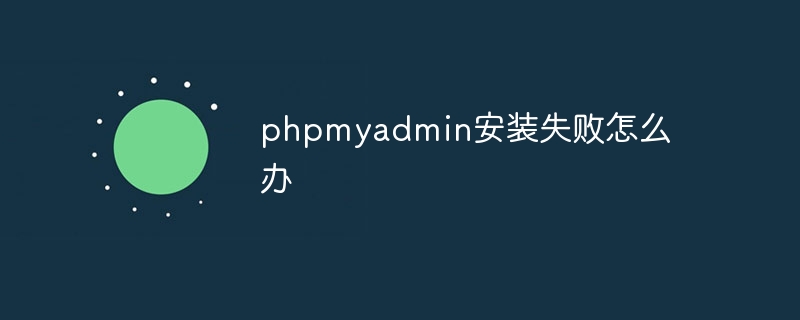
Que dois-je faire si l'installation de phpMyAdmin échoue ?
phpMyAdmin est un outil de gestion de base de données MySQL populaire basé sur le Web. Si vous rencontrez des problèmes lors de l'installation de phpMyAdmin, veuillez suivre les étapes ci-dessous. Pour dépanner :
1. Vérifiez la configuration système requise
Assurez-vous que votre système répond à la configuration système requise pour phpMyAdmin, notamment :
- PHP version 7.2.5 ou supérieure
- MySQL version 5.6 ou supérieure
- Serveur Web (tel que Apache ou Nginx)
2. Activer les extensions associées
phpMyAdmin dépend de certaines extensions PHP Assurez-vous que les extensions suivantes sont activées :
- mysqli
- pdo_mysql
- mbstring
- token_get_all
3 . Vérifiez les paramètres de configuration
Vérifiez que votre fichier de configuration phpMyAdmin (souvent appelé config.inc.php) est correctement configuré :
- $cfg['Servers'][$i]['host' ] : Votre nom d'hôte ou adresse IP MySQL
- $cfg['Servers'][$i]['port'] : Votre port MySQL (généralement 3306)
- $cfg['Servers' ][$i] ['user'] : Votre nom d'utilisateur MySQL
- $cfg['Servers'][$i]['password'] : Votre mot de passe MySQL
4. Vérifiez les autorisations du fichier
Assurez-vous que votre Le répertoire phpMyAdmin et ses fichiers disposent des autorisations de fichiers appropriées. Il est recommandé de définir la propriété du répertoire sur l'utilisateur du serveur Web et de définir les autorisations sur les fichiers sur 644. 5. Vérifiez les paramètres de votre pare-feu
Votre pare-feu ne bloque pas l'accès à phpMyAdmin. . Ajoutez le port du serveur Web (généralement 80 ou 443) à la liste blanche du pare-feu
6. Vérifiez le journal des erreurs
Consultez le journal des erreurs de votre serveur Web pour obtenir des informations sur les détails de l'échec de l'installation. Ces journaux se trouvent généralement dans /var/log/apache2/error.log ou /var/log/nginx/error.log.
7. Rechercher une assistance technique
Si vous avez essayé les étapes ci-dessus et que vous ne parvenez toujours pas à installer phpMyAdmin, veuillez demander une assistance technique. Vous pouvez visiter le site officiel de phpMyAdmin ou contacter votre fournisseur d’hébergement Web pour obtenir de l’aide.
Ce qui précède est le contenu détaillé de. pour plus d'informations, suivez d'autres articles connexes sur le site Web de PHP en chinois!

Outils d'IA chauds

Undresser.AI Undress
Application basée sur l'IA pour créer des photos de nu réalistes

AI Clothes Remover
Outil d'IA en ligne pour supprimer les vêtements des photos.

Undress AI Tool
Images de déshabillage gratuites

Clothoff.io
Dissolvant de vêtements AI

AI Hentai Generator
Générez AI Hentai gratuitement.

Article chaud

Outils chauds

Bloc-notes++7.3.1
Éditeur de code facile à utiliser et gratuit

SublimeText3 version chinoise
Version chinoise, très simple à utiliser

Envoyer Studio 13.0.1
Puissant environnement de développement intégré PHP

Dreamweaver CS6
Outils de développement Web visuel

SublimeText3 version Mac
Logiciel d'édition de code au niveau de Dieu (SublimeText3)
 Comment vérifier si Nginx est démarré
Apr 14, 2025 pm 01:03 PM
Comment vérifier si Nginx est démarré
Apr 14, 2025 pm 01:03 PM
Comment confirmer si Nginx est démarré: 1. Utilisez la ligne de commande: SystemCTl Status Nginx (Linux / Unix), netStat -ano | Findstr 80 (Windows); 2. Vérifiez si le port 80 est ouvert; 3. Vérifiez le message de démarrage NGINX dans le journal système; 4. Utilisez des outils tiers, tels que Nagios, Zabbix et Icinga.
 Comment configurer Nginx dans Windows
Apr 14, 2025 pm 12:57 PM
Comment configurer Nginx dans Windows
Apr 14, 2025 pm 12:57 PM
Comment configurer Nginx dans Windows? Installez Nginx et créez une configuration d'hôte virtuelle. Modifiez le fichier de configuration principale et incluez la configuration de l'hôte virtuel. Démarrer ou recharger nginx. Testez la configuration et affichez le site Web. Activer sélectivement SSL et configurer les certificats SSL. Définissez sélectivement le pare-feu pour permettre le trafic Port 80 et 443.
 Comment construire un cluster de gardien de zoo dans les centos
Apr 14, 2025 pm 02:09 PM
Comment construire un cluster de gardien de zoo dans les centos
Apr 14, 2025 pm 02:09 PM
Le déploiement d'un cluster ZooKeeper sur un système CENTOS nécessite les étapes suivantes: L'environnement est prêt à installer l'environnement d'exécution Java: Utilisez la commande suivante pour installer le kit de développement Java 8: SudoyuminInStalljava-1.8.0-OpenJDK-Devel Télécharger Zookeeper: Téléchargez la version pour Centos (tel que Zookeeper3.8.x) du site officiel Apachezookeeper APACHEZOOKED. Utilisez la commande wget pour télécharger et remplacer ZooKeeper-3.8.x par le numéro de version réel: wgethttps: //downloads.apache.or
 Comment résoudre l'erreur Nginx304
Apr 14, 2025 pm 12:45 PM
Comment résoudre l'erreur Nginx304
Apr 14, 2025 pm 12:45 PM
Réponse à la question: 304 Erreur non modifiée indique que le navigateur a mis en cache la dernière version de ressource de la demande du client. Solution: 1. Effacer le cache du navigateur; 2. Désactiver le cache du navigateur; 3. Configurer Nginx pour permettre le cache client; 4. Vérifier les autorisations du fichier; 5. Vérifier le hachage du fichier; 6. Désactiver le CDN ou le cache proxy inversé; 7. Redémarrez Nginx.
 Comment vérifier si Nginx est démarré?
Apr 14, 2025 pm 12:48 PM
Comment vérifier si Nginx est démarré?
Apr 14, 2025 pm 12:48 PM
Dans Linux, utilisez la commande suivante pour vérifier si Nginx est démarré: SystemCTL Status Nginx Juges Basé sur la sortie de la commande: si "Active: Active (Running)" s'affiche, Nginx est démarré. Si "Active: Inactive (Dead)" est affiché, Nginx est arrêté.
 Comment démarrer Nginx dans Linux
Apr 14, 2025 pm 12:51 PM
Comment démarrer Nginx dans Linux
Apr 14, 2025 pm 12:51 PM
Étapes pour démarrer Nginx dans Linux: Vérifiez si Nginx est installé. Utilisez SystemCTL Start Nginx pour démarrer le service NGINX. Utilisez SystemCTL Activer Nginx pour activer le démarrage automatique de Nginx au démarrage du système. Utilisez SystemCTL Status Nginx pour vérifier que le démarrage est réussi. Visitez http: // localhost dans un navigateur Web pour afficher la page de bienvenue par défaut.
 Comment exécuter nginx apache
Apr 14, 2025 pm 12:33 PM
Comment exécuter nginx apache
Apr 14, 2025 pm 12:33 PM
Pour faire en sorte que Nginx exécute Apache, vous devez: 1. Installez Nginx et Apache; 2. Configurer l'agent Nginx; 3. Démarrer Nginx et Apache; 4. Testez la configuration pour vous assurer que vous pouvez voir le contenu Apache après avoir accédé au nom de domaine. De plus, vous devez faire attention à d'autres questions telles que la correspondance du numéro de port, la configuration de l'hôte virtuel et les paramètres SSL / TLS.
 Comment résoudre la défaillance du système CentOS
Apr 14, 2025 pm 01:57 PM
Comment résoudre la défaillance du système CentOS
Apr 14, 2025 pm 01:57 PM
Il existe de nombreuses façons de résoudre les échecs du système CentOS. Voici quelques étapes et techniques courantes: 1. Vérifiez le fichier journal / var / log / messages: journal système, qui contient divers événements système. / var / log / sécurisé: journaux liés à la sécurité, tels que les tentatives de connexion SSH. / var / log / httpd / error_log: si vous utilisez le serveur Apache, il y aura un message d'erreur ici. 2. Utilisez l'outil de diagnostic DMESG: Affichez le contenu du tampon d'anneau de noyau, qui aide à comprendre les questions matérielles et pilotes






